联想笔记本开盖开机win10怎么关闭 联想win10笔记本开盖开机如何关闭
更新时间:2021-09-30 09:44:04作者:xinxin
市面上的众多联想win10笔记本电脑,大多系统设置都是属于出厂默认状态的,因此有些也不符合用户的需求,例如近日就有用户入手联想win10笔记本之后发现每次开盖都会自动开机,那么联想笔记本开盖开机win10怎么关闭呢?下面小编就来教大家联想win10笔记本开盖开机关闭设置方法。
具体方法:
1、鼠标右键单击联想电脑屏幕右下角的电池图标
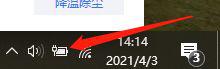
2、点击第一个电源选项
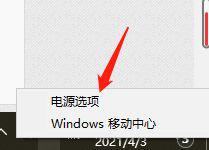
3、在点击左侧列表的“选择关闭笔记本计算机盖的功能”
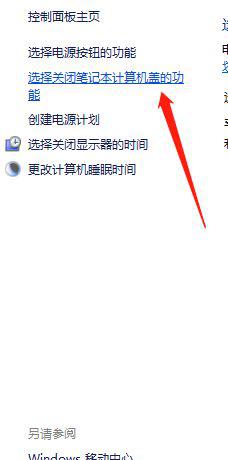
4、找到电源按钮和盖子设置

5、在选择用电池和接通电源两种模式中将睡眠修改为关机,那么合上盖子以后再打开盖子就不会自动开机啦。
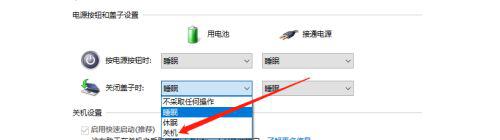
上述就是有关联想win10笔记本开盖开机关闭设置方法了,还有不清楚的用户就可以参考一下小编的步骤进行操作,希望能够对大家有所帮助。
联想笔记本开盖开机win10怎么关闭 联想win10笔记本开盖开机如何关闭相关教程
- 戴尔笔记本win10怎么关闭开盖开机 戴尔win10开盖自动关机如何关闭
- 笔记本w10怎么关闭开盖开机功能 w10笔记本打开盖子自动开机如何取消
- 联想win10怎么取消开盖自启 联想win10关闭开盖自启设置方法
- win10修改笔记本合盖关机设置的步骤 win10笔记本合上盖子就关机怎样设置
- 联想笔记本win10开机时准备windows如何进入安全模式
- 联想笔记本win10白屏怎么解决 win10联想笔记本白屏怎么回事
- win10笔记本打开盖子自动开机怎么取消
- win10联想笔记本开机安全模式怎么进
- 联想win10怎么关闭f1到f12功能笔记本电脑
- 联想笔记本win10开机怎么进安全模式
- Win11如何替换dll文件 Win11替换dll文件的方法 系统之家
- Win10系统播放器无法正常运行怎么办 系统之家
- 李斌 蔚来手机进展顺利 一年内要换手机的用户可以等等 系统之家
- 数据显示特斯拉Cybertruck电动皮卡已预订超过160万辆 系统之家
- 小米智能生态新品预热 包括小米首款高性能桌面生产力产品 系统之家
- 微软建议索尼让第一方游戏首发加入 PS Plus 订阅库 从而与 XGP 竞争 系统之家
热门推荐
win10系统教程推荐
- 1 window10投屏步骤 windows10电脑如何投屏
- 2 Win10声音调节不了为什么 Win10无法调节声音的解决方案
- 3 怎样取消win10电脑开机密码 win10取消开机密码的方法步骤
- 4 win10关闭通知弹窗设置方法 win10怎么关闭弹窗通知
- 5 重装win10系统usb失灵怎么办 win10系统重装后usb失灵修复方法
- 6 win10免驱无线网卡无法识别怎么办 win10无法识别无线网卡免驱版处理方法
- 7 修复win10系统蓝屏提示system service exception错误方法
- 8 win10未分配磁盘合并设置方法 win10怎么把两个未分配磁盘合并
- 9 如何提高cf的fps值win10 win10 cf的fps低怎么办
- 10 win10锁屏不显示时间怎么办 win10锁屏没有显示时间处理方法

